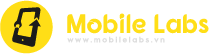Chưa có sản phẩm trong giỏ hàng.
Tin công nghệ
iPhone bị reset counter có sửa được không? Sửa bao nhiêu tiền?
Trong quá trình sử dụng iPhone, có thể bạn đã từng nghe đến thuật ngữ “reset counter”. Đây là một khái niệm quan trọng liên quan đến việc kiểm tra tình trạng phần cứng và phần mềm của thiết bị. Tuy nhiên, nhiều người vẫn thắc mắc “iPhone bị reset counter có sửa được không?” và nếu có, cách khắc phục như thế nào? Bài viết này Mobile Labs sẽ giúp bạn hiểu rõ hơn về reset counter trên iPhone, nguyên nhân gây ra vấn đề, cũng như các phương pháp sửa chữa hiệu quả.
Reset Counter trên iPhone là gì?
Lỗi Reset Counter là một vấn đề phổ biến xuất hiện khi iPhone nâng cấp lên hệ điều hành iOS mới. Vấn đề này xảy ra do những xung đột giữa hệ điều hành mới với các phần mềm cũ còn tồn tại trên thiết bị. Cụ thể, sau khi nâng cấp, hệ điều hành iOS cũ bị xóa đi, nhưng các phần mềm không tương thích có thể dẫn đến xung đột nghiêm trọng.
Ngoài ra, lỗi này còn liên quan đến khả năng giao tiếp giữa các IC và CPU khi hệ điều hành được cập nhật. Việc này gây ra sự bất ổn trong hệ thống, dẫn đến tình trạng iPhone không thể hoạt động bình thường.
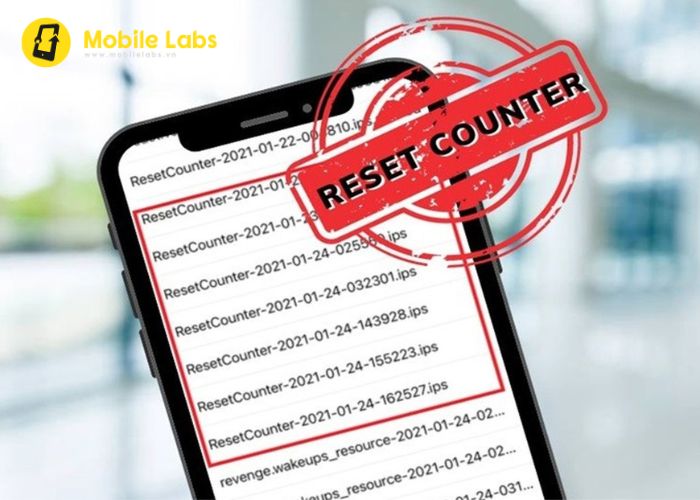
Nguyên nhân khiến iPhone bị Reset Counter
Lỗi Reset Counter trên iPhone thường xảy ra vì nhiều lý do khác nhau, và hiểu rõ những nguyên nhân này sẽ giúp bạn xử lý dễ dàng hơn.
- Lỗi phần mềm sau khi cập nhật iOS: Khi nâng cấp lên phiên bản iOS mới, đôi lúc có sự xung đột giữa các bộ phận bên trong máy như vi mạch và CPU. Điều này khiến iPhone tự bật chế độ bảo vệ để tránh hư hỏng, dẫn đến lỗi Reset Counter.
- Lỗi phần cứng: Một số bộ phận quan trọng bên trong máy, như chip hoặc vi mạch, bị lỗi cũng có thể là nguyên nhân gây ra tình trạng này.
- Xung đột phần mềm: Nếu bạn cài đặt các ứng dụng không tương thích hoặc các phần mềm phân tích, tối ưu hóa không phù hợp, chúng có thể làm hệ thống bị trục trặc.
- Hệ thống bị quá tải: Khi bạn mở quá nhiều ứng dụng hoặc thực hiện quá nhiều tác vụ cùng lúc, đặc biệt là trên các dòng iPhone hiệu năng cao như iPhone 8 trở lên, thiết bị có thể gặp lỗi Reset Counter vì không thể xử lý kịp.
Nắm rõ những nguyên nhân trên sẽ giúp bạn dễ dàng tìm ra cách khắc phục và bảo vệ thiết bị hoạt động ổn định hơn.
Cách kiểm tra iPhone bị Reset Counter
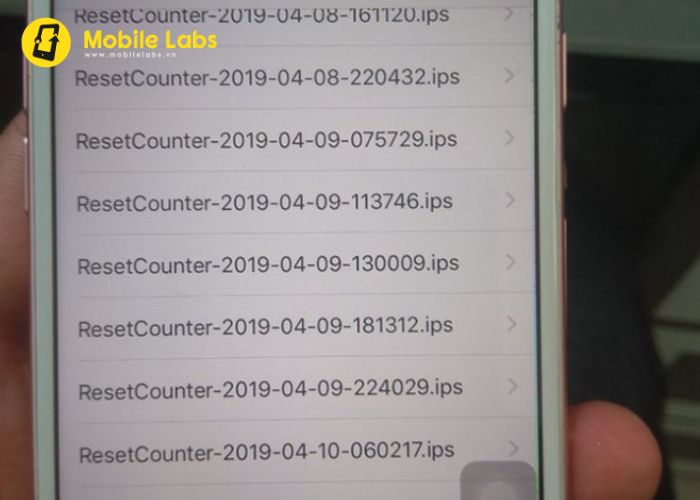
Quá trình kiểm tra lỗi Reset Counter trên iPhone rất dễ thực hiện, đặc biệt quan trọng khi bạn mua lại một chiếc iPhone cũ từ người khác. Điều này giúp bạn xác định tình trạng thiết bị và tránh gặp phải các vấn đề không mong muốn. Dưới đây là hướng dẫn chi tiết:
- Bước 1: Mở ứng dụng Cài đặt trên iPhone, sau đó kéo xuống để chọn mục Quyền riêng tư & Bảo mật. Tiếp tục cuộn xuống cuối trang và nhấn vào Phân tích & Cải tiến.
- Bước 2: Trong giao diện mới, chọn Dữ liệu Phân tích. Danh sách các tệp liên quan đến phân tích sẽ hiện ra. Hãy tìm kiếm file nào bắt đầu với từ khóa “Reset Counter”. Nếu có file này, thiết bị của bạn đã gặp lỗi Reset Counter.
Việc kiểm tra này chỉ mất vài phút nhưng có thể giúp bạn đưa ra quyết định sáng suốt khi mua iPhone đã qua sử dụng, tránh chọn phải sản phẩm gặp lỗi. Hãy thực hiện ngay để đảm bảo bạn sở hữu một thiết bị hoạt động ổn định và đáng tin cậy.
>>> Xem thêm iPhone bị mất imei có sửa được không? Bao nhiêu tiền?
iPhone bị reset counter có sửa được không?
Nếu iPhone của bạn gặp lỗi Reset Counter, dưới đây là những phương pháp khắc phục hiệu quả mà bạn có thể tham khảo:
Khởi động lại thiết bị
Khởi động lại là một trong những cách đơn giản nhưng hiệu quả để xử lý các lỗi phần mềm, giúp thiết bị hoạt động ổn định trở lại. Tùy theo dòng iPhone, cách thực hiện sẽ khác nhau:
- Đối với iPhone X trở lên (iPhone 11, 12, 13, hoặc mới hơn): Nhấn và giữ đồng thời nút âm lượng và nút sườn trong vài giây.
- Đối với iPhone 6, 7, 8 hoặc iPhone SE (thế hệ 2 và 3): Nhấn và giữ nút sườn trong vài giây.
- Đối với iPhone SE (thế hệ 1) hoặc các dòng iPhone 5 trở xuống: Nhấn giữ nút nguồn cho đến khi xuất hiện thanh trượt Slide to Power Off, sau đó kéo thanh trượt để tắt thiết bị.
Phương pháp này thường hữu ích để giải quyết các vấn đề như ứng dụng bị treo, thiết bị chạy chậm, hoặc lỗi Reset Counter tạm thời.
Cập nhật lên iOS phiên bản mới nhất
Một hệ điều hành cũ có thể là nguyên nhân dẫn đến lỗi Reset Counter. Vì vậy, việc cập nhật lên phiên bản iOS mới nhất không chỉ giúp sửa lỗi mà còn cải thiện hiệu suất thiết bị. Hãy kiểm tra và cài đặt bản cập nhật qua Cài đặt > Cài đặt chung > Cập nhật phần mềm để luôn sử dụng hệ điều hành mới nhất.
Khôi phục cài đặt gốc
Nếu lỗi Reset Counter không thể xác định nguyên nhân hoặc các cách trên không hiệu quả, bạn có thể khôi phục cài đặt gốc của iPhone. Hãy nhớ sao lưu dữ liệu trước khi thực hiện để tránh mất mát thông tin quan trọng.
Các bước thực hiện:
- Mở Cài đặt, chọn Cài đặt chung, sau đó nhấn Chuyển hoặc đặt lại iPhone.
- Chọn Đặt lại > Đặt lại tất cả cài đặt.
Sau khi hoàn tất, thiết bị sẽ trở về trạng thái như lúc mới xuất xưởng.
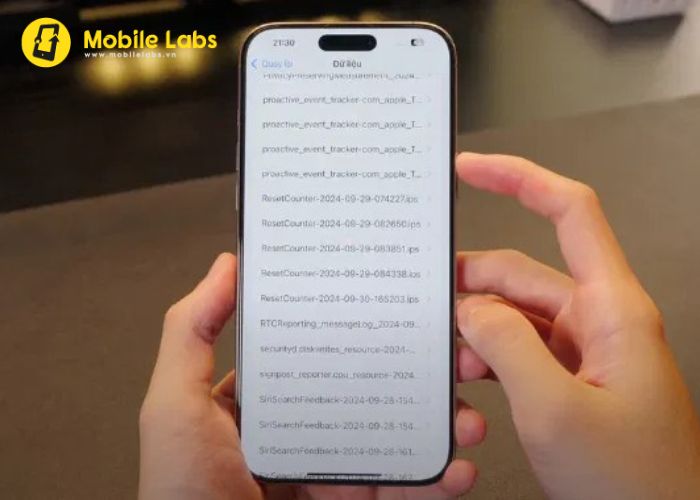
Đưa iPhone vào chế độ DFU
Chế độ DFU (Device Firmware Update) là một chế độ đặc biệt cho phép iPhone can thiệp sâu vào cả phần mềm và phần cứng. Đây là phương pháp mạnh mẽ nhất để khắc phục các lỗi nghiêm trọng, bao gồm lỗi Reset Counter. Cách thực hiện tùy thuộc vào dòng máy của bạn:
- Dùng nút Home vật lý (iPhone 6S Plus trở xuống):
- Kết nối iPhone với máy tính đã mở iTunes.
- Tắt nguồn iPhone.
- Nhấn giữ nút nguồn và nút Home trong 3-5 giây, sau đó thả nút nguồn nhưng vẫn giữ nút Home đến khi iTunes nhận thiết bị.
- Dùng nút Home cảm ứng (iPhone 7, 7 Plus):
- Kết nối iPhone với máy tính bật sẵn iTunes.
- Nhấn giữ nút nguồn và nút giảm âm lượng trong 10 giây.
- Thả nút nguồn nhưng giữ nút giảm âm lượng đến khi iTunes thông báo thiết bị đã vào chế độ khôi phục.
- Dùng FaceID (iPhone 8 trở lên):
- Kết nối iPhone với máy tính và mở iTunes.
- Lần lượt nhấn thả nhanh nút tăng âm lượng, nút giảm âm lượng, rồi giữ nút nguồn đến khi màn hình tắt.
- Giữ nút nguồn và nút giảm âm lượng trong 3 giây, sau đó thả nút nguồn nhưng giữ nút giảm âm lượng đến khi iTunes báo trạng thái DFU.
Sau khi đưa thiết bị vào DFU, iTunes sẽ tiến hành xóa dữ liệu và cài đặt lại hệ điều hành mới nhất.
Sửa lỗi Reset Counter iPhone bao nhiêu tiền?
Chi phí sửa lỗi “Reset Counter” trên iPhone sẽ phụ thuộc vào nhiều yếu tố, bao gồm:
- Loại lỗi gặp phải:
- Nếu vấn đề liên quan đến phần mềm, chi phí thường thấp hơn, dao động từ 200.000 – 500.000 VNĐ.
- Nếu liên quan đến phần cứng hoặc can thiệp sâu vào hệ thống, chi phí có thể cao hơn, thường từ 500.000 – 1.500.000 VNĐ, tùy dòng iPhone.
- Dòng iPhone: Các dòng iPhone đời mới (như iPhone 13, 14) có thể yêu cầu kỹ thuật cao hơn, do đó chi phí cũng sẽ tăng.
- Địa chỉ sửa chữa:
- Tại các trung tâm sửa chữa ủy quyền của Apple, chi phí sẽ cao hơn nhưng đảm bảo chất lượng và an toàn.
- Các cửa hàng sửa chữa bên ngoài có giá mềm hơn nhưng cần chọn nơi uy tín để tránh rủi ro.
- Bảo hành và dịch vụ kèm theo: Nếu iPhone của bạn còn trong thời gian bảo hành, hãy kiểm tra với Apple hoặc nơi mua hàng để được hỗ trợ miễn phí.
Hãy liên hệ ngay với Mobile Labs để được tư vấn chi tiết hơn nhé!
- Địa chỉ: 67 Lê Đình Lý, Đà Nẵng.
- Hotline: 0345.25.49.49 – 0345.18.67.67
- Email: mobilelabs.vn@gmail.com
iPhone bị Reset Counter có sao không?
Tình trạng iPhone bị Reset Counter liên tục, dẫn đến việc thiết bị sập nguồn hoặc tự động khởi động lại mà không rõ nguyên nhân, có thể gây ra rất nhiều phiền toái trong quá trình sử dụng. Những sự cố này không chỉ làm gián đoạn các hoạt động thường ngày như học tập, làm việc hoặc giải trí, mà còn khiến người dùng cảm thấy khó chịu, mất thời gian để khắc phục sự cố. Đặc biệt, khi bạn đang thực hiện những công việc quan trọng như soạn thảo tài liệu, tham gia cuộc họp trực tuyến, hay thậm chí là lưu giữ khoảnh khắc đáng nhớ qua chụp ảnh, quay video, việc thiết bị đột ngột tắt nguồn có thể dẫn đến mất dữ liệu hoặc làm gián đoạn toàn bộ quá trình. Ngoài ra, sự không ổn định của thiết bị cũng có thể ảnh hưởng đến năng suất làm việc và giảm hiệu quả sử dụng, gây cản trở lớn cho cuộc sống hàng ngày.
Lỗi reset counter trên iPhone có thể gây ra nhiều phiền toái cho người dùng. Tuy nhiên, với các thông tin và hướng dẫn trên, bạn hoàn toàn có thể khắc phục được lỗi này. Nếu bạn không tự tin sửa chữa tại nhà, hãy mang máy đến các trung tâm sửa chữa uy tín để được hỗ trợ tốt nhất.
>>> Tham Khảo iPhone Bị Mất Vân Tay Có Sửa Được Không?